Здравствуйте. Продолжаем настройку компьютера с операционной системой Linux установленной по инструкциям:
Установка Linux Mint 15 XFCE - подробное руководство и Установка Kubuntu 13.04 - подробное руководство
Сегодня мы настроим многопротокольный мессенджер для общения qutIM это аналог qip но только для Linux.
qutIM это открытый и бесплатный многопротокольный (ICQ, Jabber, Mail.Ru, IRC, VKontakte) клиент обмена мгновенными сообщениями для Windows, Linux, MacOS X, OS/2, Symbian, Maemo/MeeGo, Solaris и *BSD.
Запускаем программу qutiM нажав на ссылку быстрого запуска либо Пуск - Интернет - qutiM:
После первого запуска программы qutiM автоматически запустится менеджер создания учетной записи с выбором протокола, необходимо закрыть окно нажав на кнопку Отменить/Скасувати:
Открываем настройку программы qutiM нажав на кнопку выделенную на скриншоте ниже:
В выпадающем списке нажимаем кнопку Настройка/Налаштування:
В открывшемся окне настроек необходимо кликнуть на кнопку Пролоколы/Протоколи и во вкладке Jabber необходимо снять галочку с Jabber и поставить галочку на XMPP. В протоколе Jabber, что установлен по умолчанию нет возможности в настройках подключения указать IP адрес сервера. На скриншоте ниже Вы видите уже правильно отмеченную настройку протокола XMPP, для сохранения настроек нажимаем кнопку Сохранить/Зберегти:
В окне настроек программы qutiM необходимо зайти в Общие/Загальні настройки и кликнув на Список контактов отметить галочкой опции списка контактов Показывать учетные записи, метки и контакты, сохраняем изменения нажав на кнопку Сохранить/Зберегти
После изменения настроек нам для применения необходимо перезапустить программу qutiM, для этого кликаем на иконке программы qutiM в трее и нажимаем кнопку Выход/Вийти:
После запуска программы автоматически откроется окно добавления аккаунта, в нем выбираем Jabber:
И заполняем поля по примеру ниже, но только заменив на свои данные
- Ім'я користувача/Имя пользователя: name
- Domain: server.loc
- Resource: qutim
- Пароль: pass
Если не хотите вводить каждый раз пароль, тогда ставим на галочку в поле Зберегти пароль/Сохранить пароль
Если Вы хотите чтобы вся ваша переписка между Вами, сервером и вашим собеседником шифровалась указываете в выпадающем списке.
- Connection security: require_tls
Если Вам не обязательно шифровать данные (я бы вам не советовал) тогда можно поставить галочку:
- Allow plaintext auth over unencrupted streams
После этого при подключении вам не будет предлагатся подтвердить активацию сертификата,
- Connecct port: 5222
- Connect server: 192.168.0.1
В поле Connect server можете указать IP адрес сервера, если у Вас не настроен DNS в корпоративной сети.
После заполнения всех полей нажимаем кнопку Завершити/Завершить:
При подключении Вас попросит согласится или отказаться принимать сертификат сервера, а так как у нас сертификат самоподписанный, то просто соглашаетесь:
После подключения к корпоративному серверу Ejabberd Вам загрузится список групп с пользователями который уже настроен через веб интерфейс Ejabberd сервера:
Программа для мгновенных сообщений qutiM настроена для работы через корпоративный сервер Ejabberd.
Сделаем небольшой перерыв и посмотрим красивый танец:

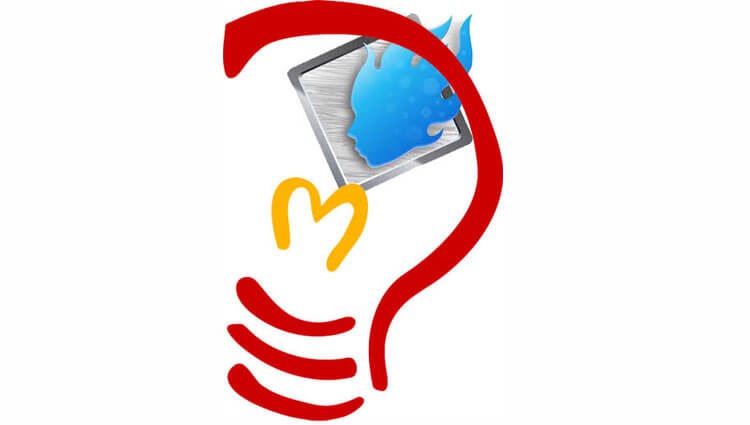

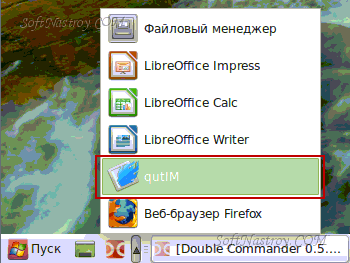
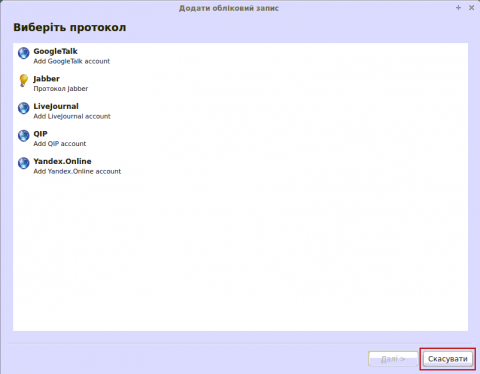
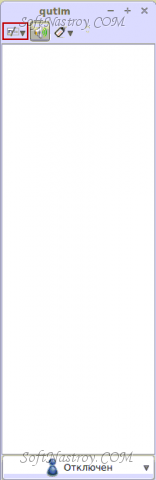
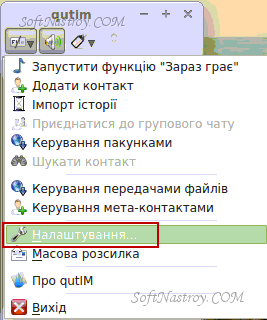
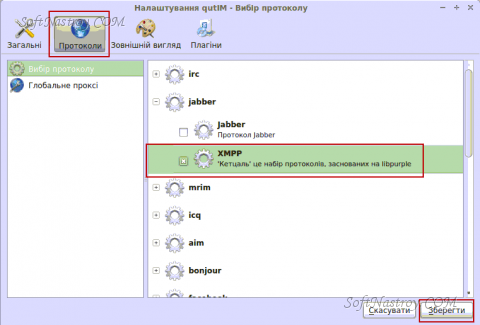
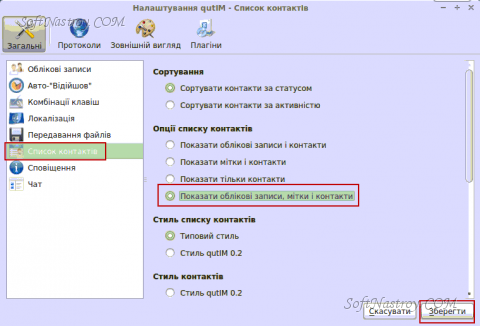
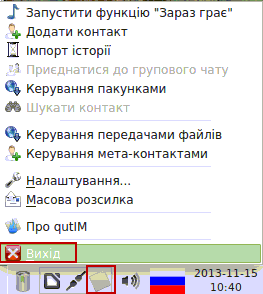

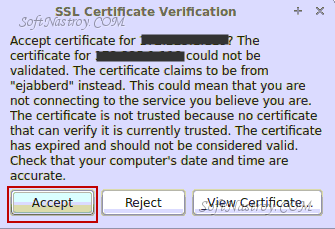
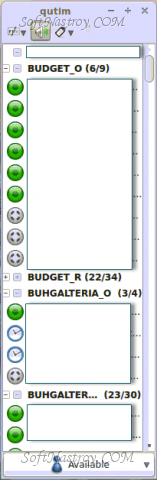

Добавить комментарий